암호 없이 Windows를 해킹하는 상위 5개의 Windows 10 암호 크래커
Windows 10 비밀번호를 잊어버린 경우 Windows 컴퓨터에 로그인할 수 없습니다. Windows 10 암호를 해독하는 것 외에는 할 수 있는 일이 없습니다. 이 기간 동안 타사를 사용할 수 있습니다. Windows 10 비밀번호 크래커 소프트웨어 또는 기본 Windows 관리자 비밀번호 제거 도구. 어떤 Windows 10 비밀번호 해킹 방법을 선택하든 여기에서 자세한 정보를 얻을 수 있습니다.
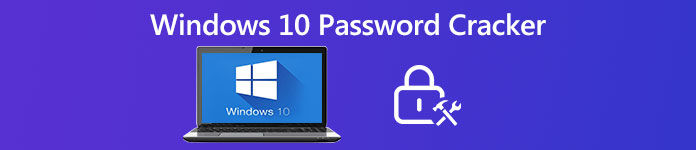
1부: 상위 5개 Windows 10 암호 크래커 소프트웨어
Windows 10 암호 재설정 도구는 성공률을 높일 수 있습니다. Windows 10 로그인 암호를 분실한 경우 다음 권장 사항에서 전문가의 도움을 받을 수 있습니다. 다음은 상위 5개 유료 및 무료 Windows 10 암호 크래킹 소프트웨어입니다. 최고의 Windows 암호 복구 도구를 읽고 얻으십시오.
상위 1: imyPass Windows 암호 재설정
궁극의 Windows 암호 크래커를 찾고 계시다면, imyPass Windows 암호 재설정 첫 번째 선택이 될 수 있습니다. Windows 10/8/7/Vista/XP 및 이전 버전에서 관리자 암호와 다른 사용자 암호를 해독할 수 있습니다. Windows 암호 재설정 방법에는 2가지가 있습니다. 암호 재설정 CD/DVD 또는 USB 드라이브를 구워 암호 없이 Windows에 들어갈 수 있습니다. 모든 Windows 워크스테이션이 지원됩니다. 따라서 거의 모든 데스크톱 및 랩톱에서 Windows 10 암호를 복구할 수 있습니다.

4,000,000+ 다운로드
잊어버린 Windows 10 관리자 및 기타 사용자 암호를 재설정하고 변경합니다.
Windows 10 암호 크래킹 후 새 관리자 계정을 만드십시오.
다른 Windows 10 관리자 암호를 잊어버리고 작동하지 않는 문제에 대해 3가지 버전을 제공합니다.
가장 널리 사용되는 Windows 시스템 및 워크스테이션과 호환됩니다.
깨끗하고 안전하며 사용하기 쉽습니다.
1 단계일반 컴퓨터에서 imyPass Windows 암호 재설정을 무료로 다운로드, 설치 및 실행합니다. Windows 10용 암호 크래커 소프트웨어에 완전히 액세스하려면 등록 코드를 입력하십시오.
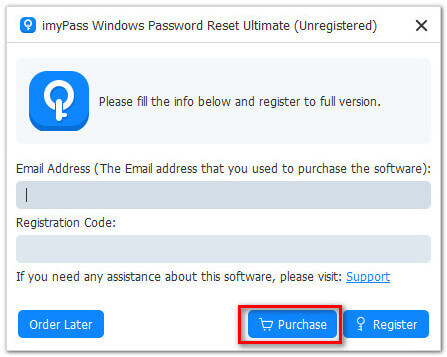
2 단계다음 중에서 선택 암호 재설정 CD/DVD 만들기 그리고 비밀번호 재설정 USB 플래시 드라이브 만들기 구매 계획을 기반으로 합니다. 나중에 CD/DVD 굽기 또는 USB 굽기. 공 CD/DVD 또는 USB 드라이브를 일반 컴퓨터에 삽입합니다. 굽기 과정이 끝나면 다음을 클릭하십시오. 확인 그리고 구운 디스크를 꺼냅니다.

3단계구운 CD/DVD 또는 USB 드라이브를 잠긴 Windows 10 컴퓨터에 넣습니다. 컴퓨터를 다시 시작하고 F12/ESC 키를 눌러 부팅 메뉴로 들어갑니다. 삽입된 디스크 또는 드라이브를 강조 표시합니다. 나중에 누르세요. 입력하다 변경 사항을 저장합니다. 암호를 잊어버렸습니다. Windows 10 컴퓨터가 즉시 다시 시작됩니다.

4단계재부팅 후 이 Windows 10 암호 크래커 도구의 기본 인터페이스를 볼 수 있습니다. 현재 사용 중인 Windows 운영 체제를 선택합니다. 특정 관리자 계정을 찾아 선택합니다. 딸깍 하는 소리 암호를 재설정 뒤이어 확인 Windows 10 암호를 재설정합니다.

5단계구운 디스크를 꺼냅니다. 금이 간 Windows 10 컴퓨터를 다시 시작하십시오. 이제 컴퓨터에 암호가 없습니다. 잊어버린 암호를 무시하고 필요에 따라 새 관리자 암호를 만들 수 있습니다.

탑 2: 오브크랙
Ophcrack Windows 10 암호 크래커는 초보자에게 친숙한 도구입니다. 완료하기 위해 Windows에 로그인할 필요가 없습니다. 윈도우 비밀번호 복구 프로세스. ISO 이미지를 다운로드하고 부팅 가능한 미디어에 탑재하여 Windows 10에서 암호를 해킹할 수 있습니다. Ophcrack Windows 암호 크래커는 분실한 암호를 즉시 감지하고 복구할 수 있습니다.
- 장점
- Ophcrack은 Windows, Mac 및 Linux 사용자를 위한 무료 암호 크래커 도구입니다.
- 실시간 그래프로 Windows 암호를 분석합니다.
- 라이브 CD를 사용하여 크래킹 프로세스를 단순화합니다.
- 단점
- 14자보다 긴 Windows 10 암호는 해독할 수 없습니다.
- Windows 10 암호 크래커 무료 다운로드 버전은 Windows 10/8.1/8에서 작동하지 않습니다.
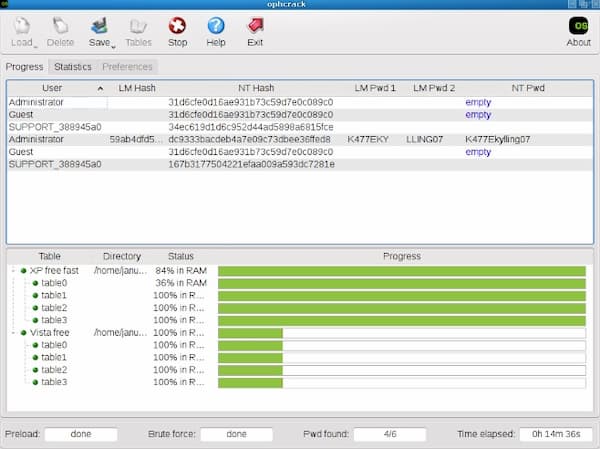
상위 3위: LCP
LCP는 시간당 컴퓨터의 사용자 계정에 액세스할 수 있는 무료 Windows 10 암호 크래커입니다. 다른 무료 암호 크래킹 도구와 비교하여 Windows 10 암호를 복구하는 3가지 방법을 얻을 수 있습니다. 그러나 Windows 10 암호 해킹 프로세스 중에는 컴퓨터가 느리게 실행됩니다.
- 장점
- 사전 공격, 무차별 대입 공격 및 이 둘의 하이브리드를 지원합니다.
- Windows NT/2000/XP/2003 컴퓨터에서 분실한 암호를 복구합니다.
- 로컬 또는 원격 컴퓨터에서 LCP 암호 해킹 도구를 가져옵니다.
- 단점
- 잊어버린 Windows 10 암호를 복구하려면 많은 컴퓨터 소스를 사용하십시오.
- LCP 암호 해독 방법을 수행하려면 약간의 지식이 필요합니다.
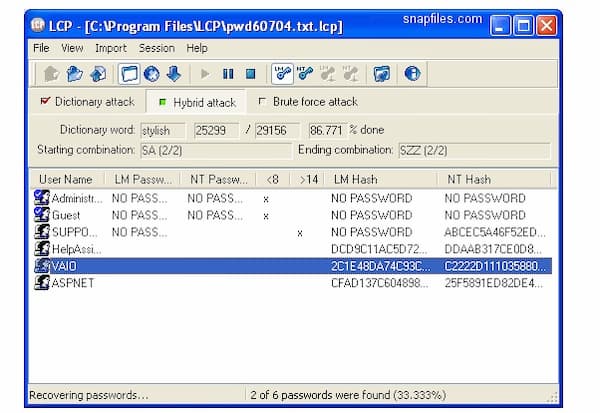
상위 4: 오프라인 NT 암호 및 레지스트리 편집기
오프라인 NT 암호 및 레지스트리 편집기는 암호 복구 도구 대신 Windows 암호 지우개입니다. 구운 디스크에서 부팅한 후 암호 없이 직접 Windows 10에 들어갈 수 있습니다.
- 장점
- 우회 및 Windows 10 암호를 삭제 완전히.
- 컴퓨터에 추가 프로그램을 설치할 필요가 없습니다.
- Windows XP를 통해 Windows 10에서 암호를 지웁니다.
- 단점
- Windows 10 암호 크래커는 6년 동안 업데이트되지 않았습니다.
- Windows 10에서 암호를 제거하려면 명령줄에서 작업해야 합니다.
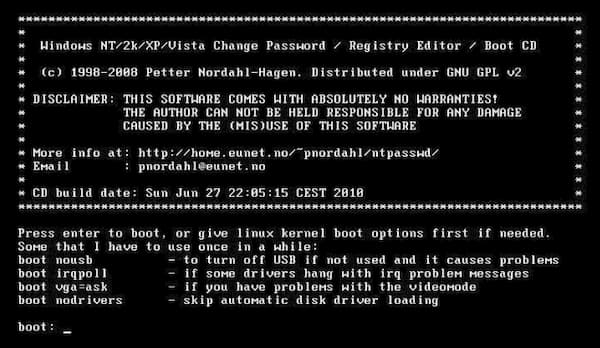
탑 5: 존 더 리퍼
명령줄에 익숙하다면 John the Ripper를 무료 Windows 10 암호 크래커로 사용할 수 있습니다. 프로그램은 Windows 암호를 발견하고 제거하기 위해 특정 단어 목록이 필요합니다. 그러나 모든 단어 목록을 무료로 사용할 수 있는 것은 아닙니다.
- 장점
- Windows 암호 해킹 도구 다운로드 패키지는 파일 크기가 작습니다.
- 고급 사용자는 Windows 10 암호를 쉽게 무료로 복구할 수 있습니다.
- 단점
- John the Ripper Windows 1o 암호 크래커 프리웨어는 명령줄에서 작동합니다.
- Windows 10 암호 제거에 필요한 단어 목록은 무료가 아닙니다.
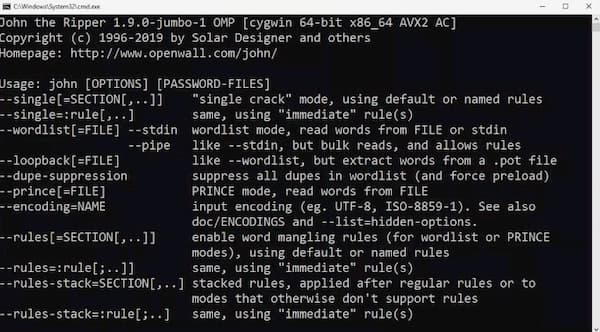
2부: 소프트웨어 없이 Windows 10 암호를 해독하는 3가지 방법
또한 몇 가지 기본 Windows 관리자 암호 크래킹 도구가 있습니다. 내장된 관리자, 암호 재설정 페이지 및 Windows 관리자 암호 해독을 위한 명령 프롬프트를 사용할 수 있습니다.
방법 1: 명령 프롬프트를 사용하여 Windows 10 관리자 암호를 찾는 방법
1 단계시스템 복구 디스크를 컴퓨터에 삽입합니다. 그것에서 Windows를 부팅하십시오.
2 단계에서 윈도우 설치 화면에서 언어를 선택하고 기타 기본 설정을 완료합니다. 딸깍 하는 소리 다음 이동합니다.
3단계선택하다 컴퓨터 수리 뒤이어 다음. 에서 시스템 복구 옵션 창, 선택 명령 프롬프트 CMD 창을 엽니다.
4단계다음 명령줄을 입력하여 잊어버린 Windows 10 암호를 재설정합니다. 나중에 입력 예 확인.
복사 C:WindowsSystem32sethc.exe C:ㅡ
복사 C:WindowsSystem32cmd.exe C:WindowsSystem32sethc.exe
5단계CMD 창을 닫습니다. 선택하다 재시작 에 시스템 복구 옵션 화면. 눌러 옮기다 Windows 로그인 화면이 나타날 때까지 키를 5번 누릅니다.
6단계유형 순 사용자 [사용자 이름] [새 비밀번호] 명령줄. 사용자 이름을 새 관리자 계정으로 바꾸는 것을 잊지 마십시오. 나중에 Windows 10/8/7의 새 암호를 입력합니다.
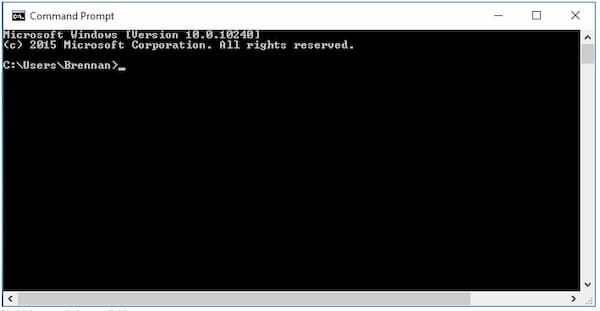
방법 2: 관리자 권한으로 Windows 10 암호를 해킹하는 방법
1 단계컴퓨터의 전원을 켭니다. F8 키를 계속 눌러 고급 부팅 옵션 메뉴.
2 단계화살표 키를 사용하여 선택 안전 모드 옵션. 눌러 입력하다 키를 누릅니다.
3단계관리자 계정을 선택합니다. 눌러 창 키를 누른 다음 선택 제어판.
4단계찾아 선택 사용자 계정 및 가족 보호. 선택하다 다른 계정 관리 왼쪽 패널에서
5단계이제 Windows 10 암호를 변경, 제거 및 재설정할 수 있습니다.
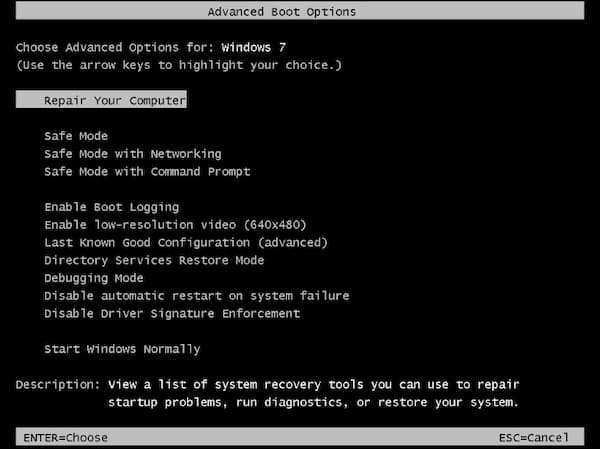
방법 3: 암호 재설정으로 Windows 10 암호를 해제하는 방법
1 단계Microsoft 암호 재설정 페이지로 이동합니다. 선택 비밀번호를 잊어버렸습니다. Windows 10 암호를 해독하는 하이퍼링크. 다음을 클릭하여 계속 진행합니다.
2 단계Windows Microsoft 계정과 연결된 이메일 또는 번호를 입력합니다.
3단계에 비밀번호를 재설정 페이지에서 Windows 10 암호를 성공적으로 재설정할 수 있습니다.
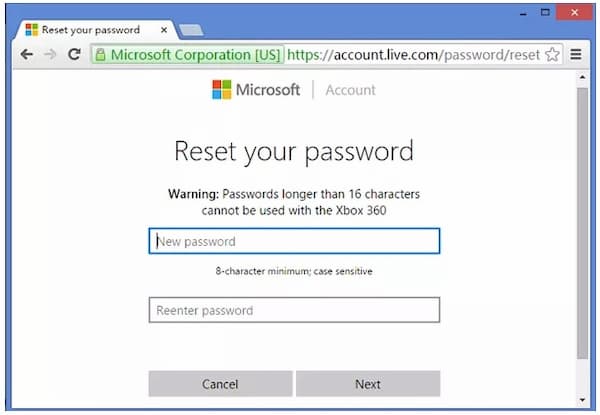
3부: Windows 10 암호 크래커 FAQ
소프트웨어 없이 Windows 7 암호를 해독하는 방법은 무엇입니까?
Windows 7 로그인 화면에서 멈춘 경우 다음을 선택할 수 있습니다. 암호를 재설정 아래 옵션. 딸깍 하는 소리 다음 에서 비밀번호 재설정 마법사. 삽입하는 것을 잊지 마십시오. Windows 7 컴퓨터에 암호 재설정 디스크. 선택하다 암호 재설정 디스크 드롭다운 목록에서. 선택하다 다음 이동합니다. 이제 Windows 7 암호를 해독하고 새 암호를 자유롭게 설정할 수 있습니다.
좋은 Windows 7 암호 크래커가 있습니까?
예. imyPass Windows 암호 재설정을 사용하여 Windows 10/8/7 컴퓨터에서 관리자 및 기타 유형의 암호를 해독할 수 있습니다. 위의 무료 Windows 암호 크래커 도구는 Windows 7 사용자도 사용할 수 있습니다. 특정 호환성을 미리 확인하십시오.
Windows 10 기본 관리자 암호가 있습니까?
아니요. 이러한 기본 Windows 10 관리자 암호는 없습니다. 잊어버린 암호를 해킹하려면 Windows 10 암호 크래커를 사용해야 합니다.
결론
전체적으로 위의 내용을 사용할 수 있습니다. Windows 10 관리자 비밀번호 크래커 컴퓨터 잠금을 해제하는 방법. 가장 시간을 절약하고 사용자 친화적인 도구는 imyPass Windows 비밀번호 재설정입니다. 번거로움 없이 모든 Windows 운영 체제와 브랜드를 크랙할 수 있습니다. 확실하지 않다면 지금 바로 프로그램을 무료로 다운로드하여 사용해 볼 수 있습니다.



